工学院大学で担当している遠隔授業で,ふだんの授業内の小演習やアンケートには Google form を使用している. しかし,Google form は学生がこたえた内容を集計するには便利だが,いろいろ制約がある. そのため,試験には Google spreadsheet をつかうことにした.
今年度の工学院大学の環境では Google classroom がつかえない. それがつかえると Google form による答案を個別にあつかうことができるので,試験や演習につかいやすいようだ. Google classroom は Google form をふくむ G Suite とは別のシステムであり,うまく連携していない部分もあるようだ. しかし,そもそも私には今それがつかえないので,それについてはこれ以上書かない.
Google form を G Suite のなかでつかう場合には答案全体を個別にあつかうことができない. それでも,提出してもらったファイルには ID がつくので,ファイルごとにはだれが提出したのかはわかり,個別に採点することは一応できる. レポートはこの方法であつかってきた. しかし,ファイル (レポート) を添削した結果を G Suite でかえすのは困難だ. つまり,G Suite では学生全員に一律の情報をわたすのは容易だが,Google Classroom をつかわないと 1 人ずつべつの情報をわたすのがむずかしい. 全員に全員の添削結果をわたしてもよければ容易だが,それは適切でないだろう.
Classroom がつかえれば上記の問題はないが,Google form では回答形式がかぎられているという問題は Classroom でも解決できないだろう. Google form は選択式の回答に向いているが,自由記述の形式はかぎられている. たとえば表を書いてもらうのは容易でない. また,ひとつの質問に対する回答欄はひとつにかぎられる.
さまざまな形式がつかえるという点では Google form より Google spreadsheet のほうが適している. 表を書いてもらったり,自由な数の欄を用意したり,自由にできる.
また,Google form では「送信」してもらわないかぎり学生が書いたものが教員にはみえない. 送信ボタンをいちいち押すのはわずらわしいし,心理的な抵抗もあるだろう. それに対して Google spreadsheet なら書いたカラムから出ればその内容がすぐ教員につたわる. ファイルのリストをみれば最後に書きこんだ時刻が表示されるので,試験時間中はそれだけみれば個々の学生の様子がある程度は把握できる. そして,ファイルをひらけばさらにくわしく把握できる.
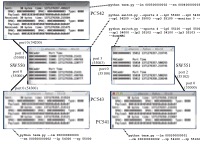
コメントする